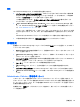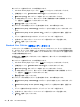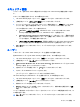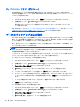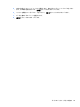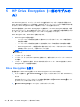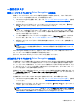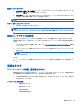Before using HP Client Security
My Policies(マイ ポリシー)
自分の認証ポリシーおよび登録状態を確認できます。[My Policies]ページには、[Administrators
Policies](管理者ポリシー)ページおよび[Standard User Policies](標準ユーザー ポリシー)ページ
へのリンクも表示されます。
1. HP Client Security の[ホーム]ページで、[設定]アイコンをクリックまたはタップします。
2. [詳細設定]ページで、[My Policies]をクリックまたはタップします。
現在ログオンしているユーザーに適用されているログオン ポリシーおよびセッション ポリ
シーが表示されます。
[My Policies]ページには、
25 ページの「Administrator Policies(管理者ポリシー)」および26 ページの
「Standard User Policies(標準ユーザー ポリシー)」へのリンクも表示されます。
データのバックアップおよび復元
HP Client Security のデータは定期的にバックアップすることをおすすめします。バックアップの頻
度は、データが変更される頻度によって決まります。たとえば、毎日のように新しいログオンを追加
している場合は、データを毎日バックアップする必要があります。
また、他のコンピューターへの移行時にバックアップを使用することもできます。この作業は、イン
ポートおよびエクスポートと呼ばれます。
注記: この機能によってバックアップされるのは HP Password Manager のデータのみです。
Drive Encryption には独自のバックアップ方法が用意されています。Device Access Manager およ
び指紋認証の情報はバックアップされません。
バックアップ ファイルからデータを復元できるようにするには、バックアップ データを取り込むコ
ンピューターに HP Client Security をインストールしておく必要があります。
データをバックアップするには、以下の操作を行います。
1. HP Client Security の[ホーム]ページで、[設定]アイコンをクリックまたはタップします。
2. [詳細設定]ページで、[Administrator Policies]をクリックまたはタップします。
3. [バックアップおよび復元]をクリックまたはタップします。
4. [Backup](バックアップ)をクリックまたはタップして、ユーザー認証を行います。
5. バックアップに含めるモジュールを選択して、[次へ]をクリックまたはタップします。
6. ストレージ ファイルの名前を入力します。初期設定では、このファイルはユーザーの[ドキュメ
ント]フォルダーに保存されます。別の場所を指定するには、[参照]をクリックまたはタップし
ます。
7. ファイルを保護するためのパスワードを入力し、確認のためにもう一度入力します。
8. [保存]をクリックまたはタップします。
データを復元するには、以下の操作を行います。
1. HP Client Security の[ホーム]ページで、[設定]アイコンをクリックまたはタップします。
2. [詳細設定]ページで、[Administrator Policies]をクリックまたはタップします。
3. [バックアップおよび復元]をクリックまたはタップします。
4. [Restore](復元)を選択して、ユーザー情報を認証します。
28
第 4 章 HP
Client Security